GIMP je močan program za obdelavo slik, ki ponuja številne možnosti za obdelavo in izboljšanje fotografij. V tem vodniku se boste naučili korak za korakom, kako namestiti GIMP na svoj računalnik. Poleg tega bom obravnaval pomembne pravice uporabe in vtičnike, ki lahko podpirajo vaše delo z GIMP-om.
Najpomembnejši vpogledi
GIMP je brezplačen program za obdelavo slik, licenciran pod splošno javno licenco (GPL). Pri uporabi GIMP-a je pomembno upoštevati pravice do uporabe obdelanih slik. Uradna spletna stran GIMP nudi trenutno različico za različne operacijske sisteme ter številne koristne vtičnike.
Prenos GIMP-a
Prvi korak pri uporabi GIMP-a je prenos programa. Da pridobiš najnovejšo različico, obišči uradno spletno stran GIMP. Ta se glasi: www.gimp.org. Na vrhu začetne strani najdeš rubriko „Prenos“ ali značilni rdeči gumb z aktualno različico GIMP-a.
Tukaj vidiš aktualno različico GIMP-a, ki znaša 2.8.20 ob času snemanju tega videa. Klikni na gumb za prenos, da preideš v rubriko Prenosi.
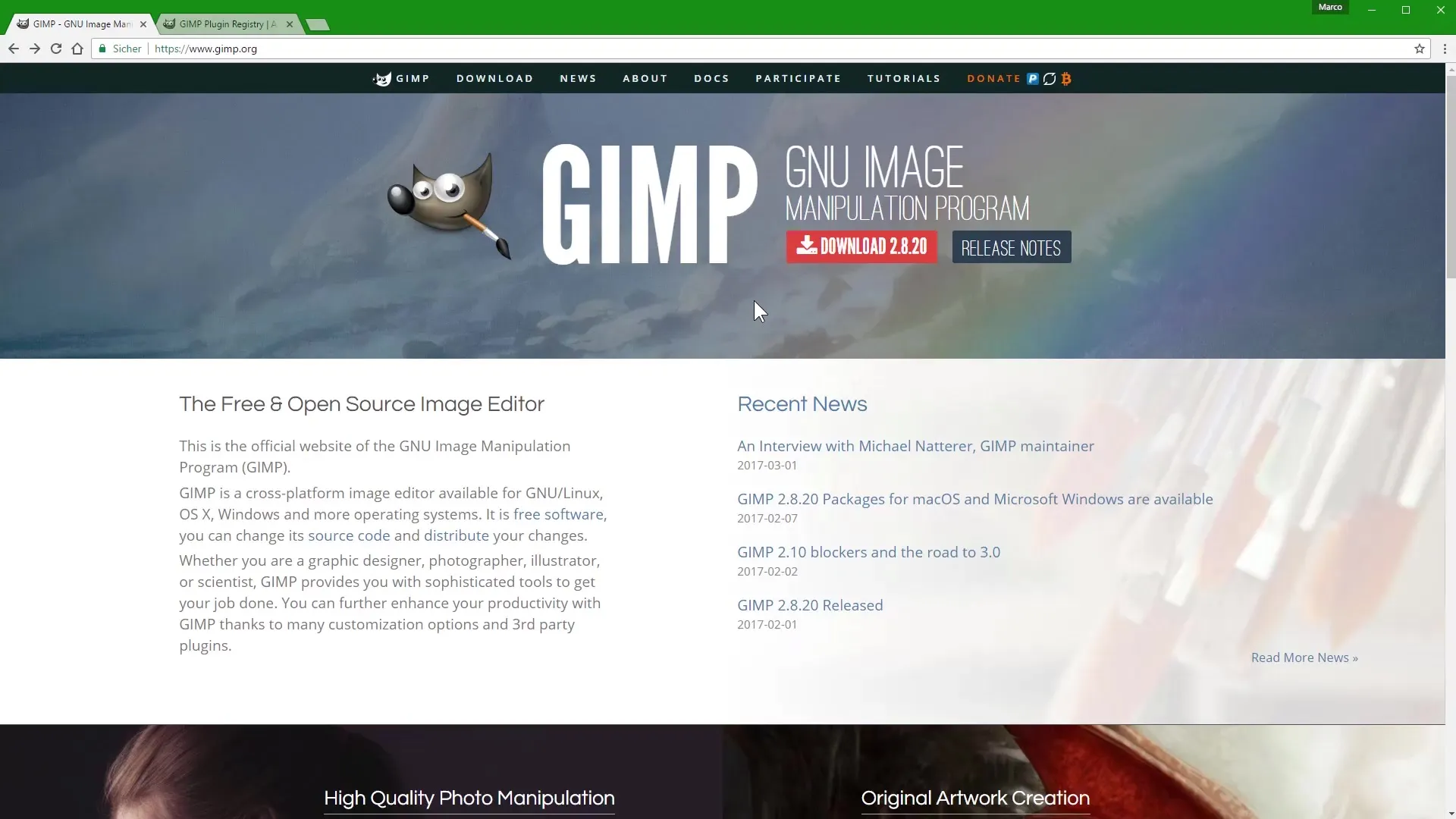
Spletna stran je samodejno prepoznala, da uporabljaš Windows. GIMP lahko preneseš za Windows tako, da klikneš na oranžni gumb. Odprlo se bo okno za prenos in lahko boš shranil datoteko.
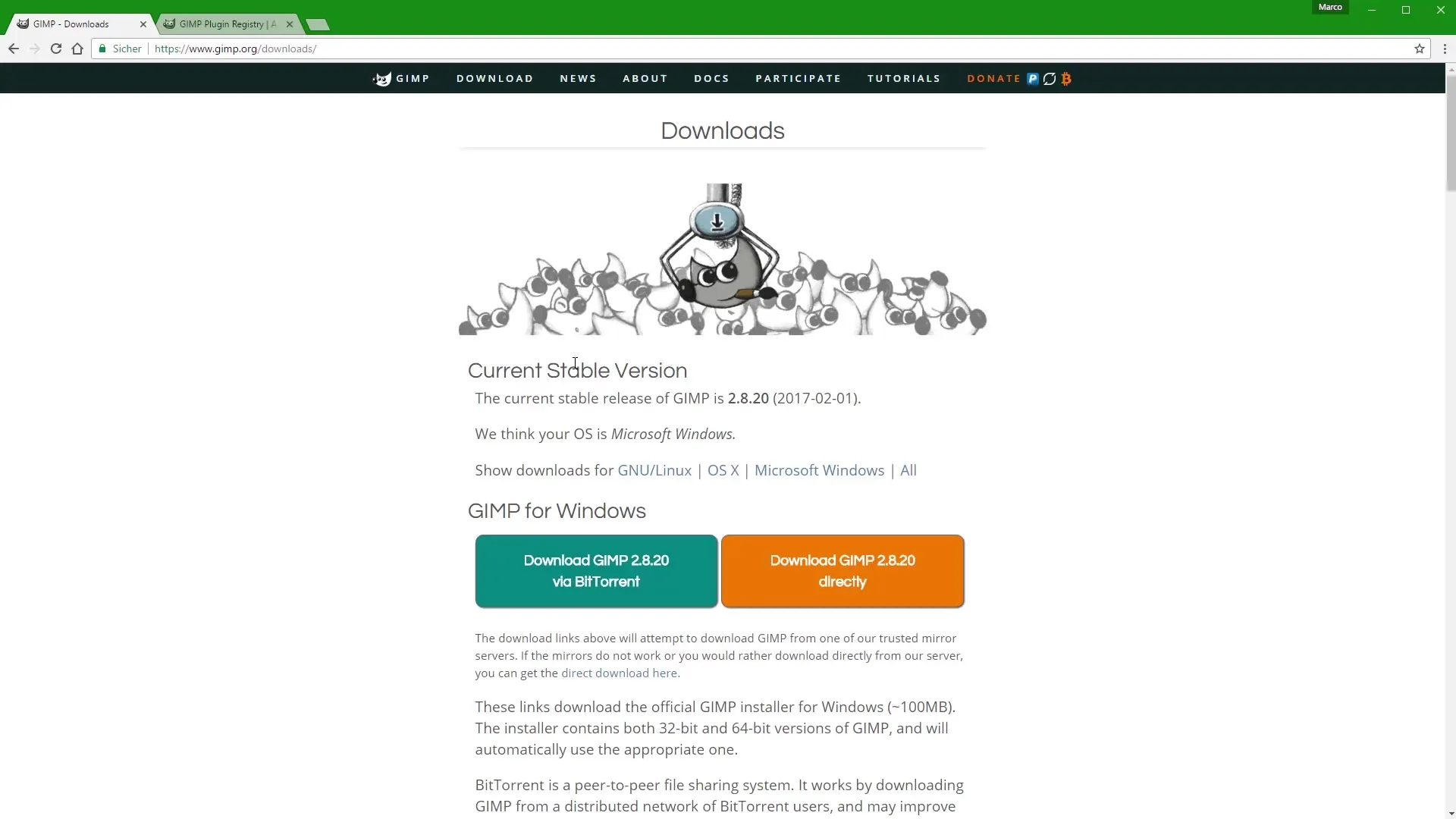
Če želiš prenesti GIMP za Mac ali Linux sistem, preprosto klikni na „OSX za Mac“ ali izberi ustrezno opcijo za Linux.
Če želiš znova prenesti GIMP za Windows, lahko klikneš na "Microsoft Windows".
Vtičniki za GIMP
GIMP nima le prednosti, da je brezplačen, temveč nudi tudi številne vtičnike, ki znatno razširjajo funkcionalnost programa. Ti vtičniki so prav tako brezplačni in jih lahko najdeš na uradni spletni strani GIMP.
So nekoliko skriti v URL-ju: registry.gimpb.org/glossary. Tam najdeš pregled vseh vtičnikov, ki ti lahko pomagajo, da bo tvoja obdelava slik še bolj učinkovita.
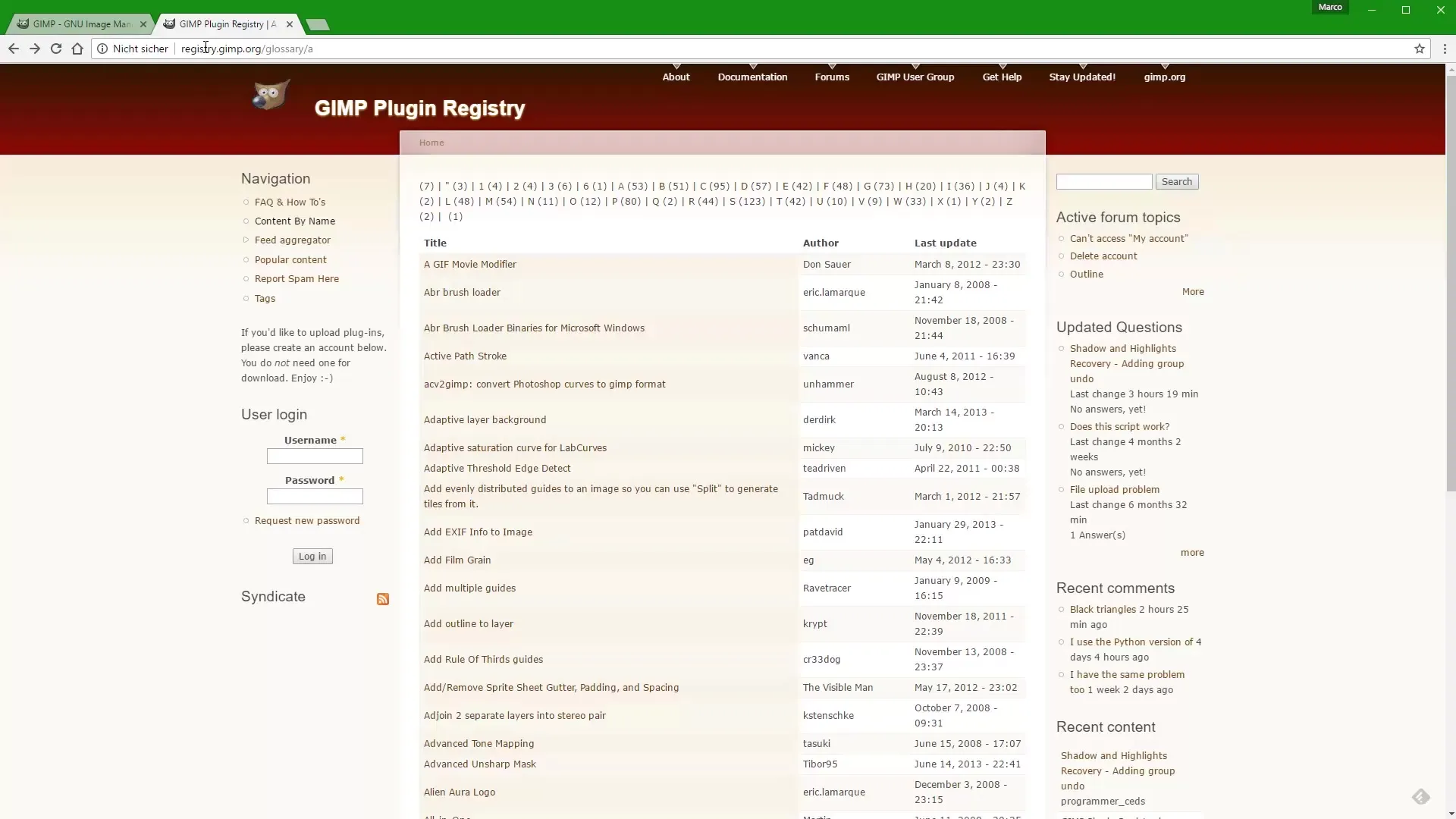
Prikazal bom en posebej pomemben vtičnik v kasnejšem videu in pokazal, kako ga preneseš in namestiš.
Namestitev GIMP-a
Naslednji korak je, da GIMP namestiš na svoj računalnik. Potem, ko si prenesel namestitveno datoteko trenutne različice GIMP-a, jo najdeš na svojem računalniku. Dvoklik na datoteko z imenom „Gimp 2.8.20 setup.exe“ zažene postopek namestitve. Preprosto sledi navodilom na zaslonu, da uspešno namestiš GIMP.
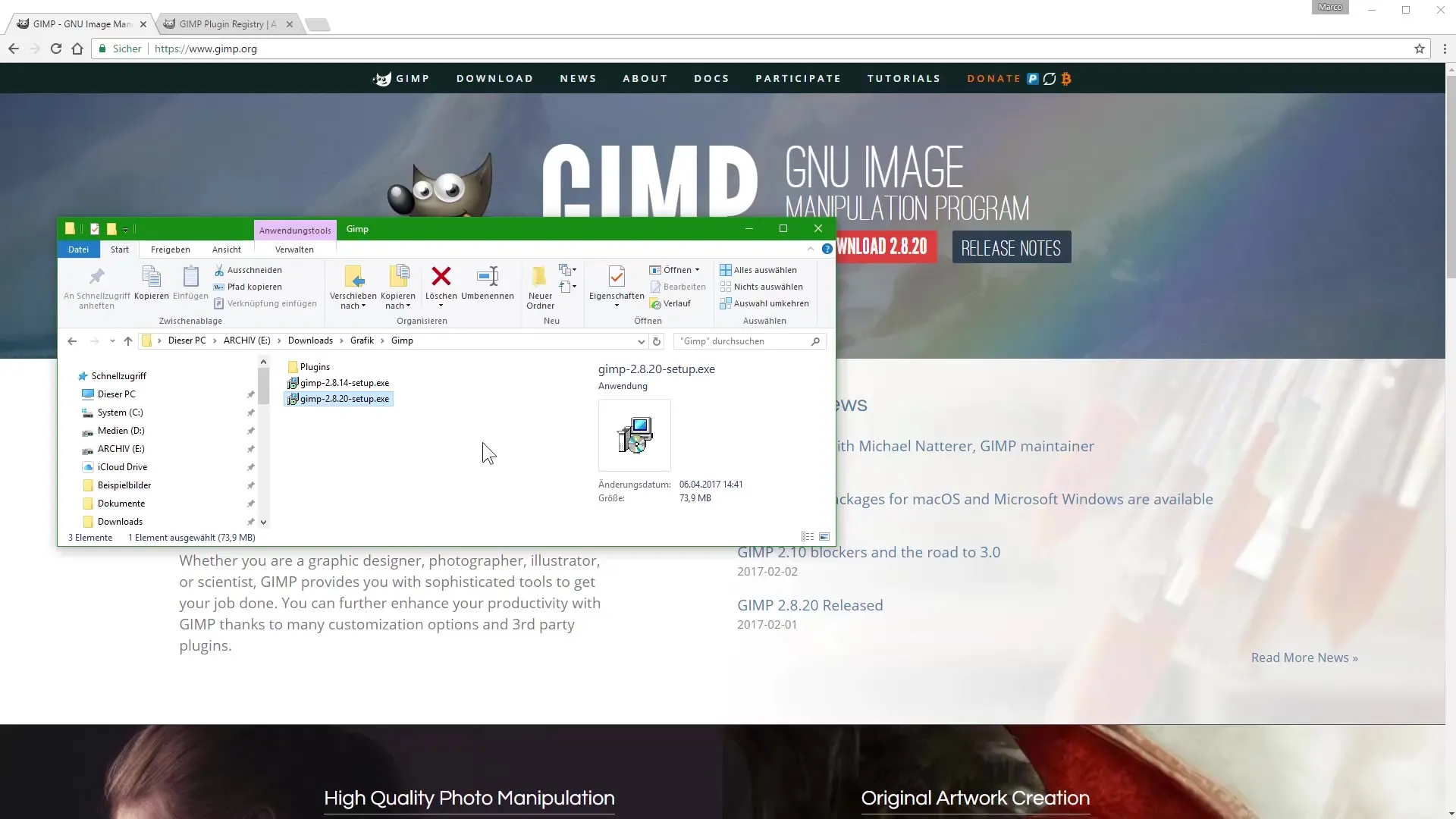
Po končani namestitvi bo GIMP pripravljen za uporabo na tvojem Windows računalniku.
Povzetek - Obdelava slik z GIMP-om: Namestitev in pomembne informacije za začetnike
Zaradi tega vodnika si zdaj spoznal najpomembnejše korake za namestitev GIMP-a ter informacije o pravicah uporabe in vtičnikih. Naslednji izziv je aktivno uporabljati GIMP in razvijati svoje sposobnosti obdelave slik.
Pogosto zastavljena vprašanja
Koliko stane GIMP?GIMP je brezplačen program in ga je mogoče prenesti in uporabljati brezplačno.
Kje najdem najnovejšo različico GIMP-a?Najnovejšo različico GIMP-a najdeš na uradni spletni strani www.gimp.org.
Ali lahko GIMP uporabljam komercialno?Da, GIMP lahko uporabiš tudi za komercialne namene, če upoštevaš licenčne pogoje.
Kako namestim vtičnike v GIMP?Vtičnike lahko preneseš prek spletne strani GIMP in jih vključiš v program v skladu z navodili za namestitev.
Je GIMP enostaven za uporabo?GIMP ima veliko funkcij, ki so lahko sprva zastrašujoče, vendar je na voljo veliko učnih vsebin, ki ti bodo pomagale, da se znajdeš.

